目录
找到eclipse安装文件,找到一个叫eclipse.ini的文件
找到eclipse安装文件,找到一个叫eclipse.ini的文件

在里面添加黄框内容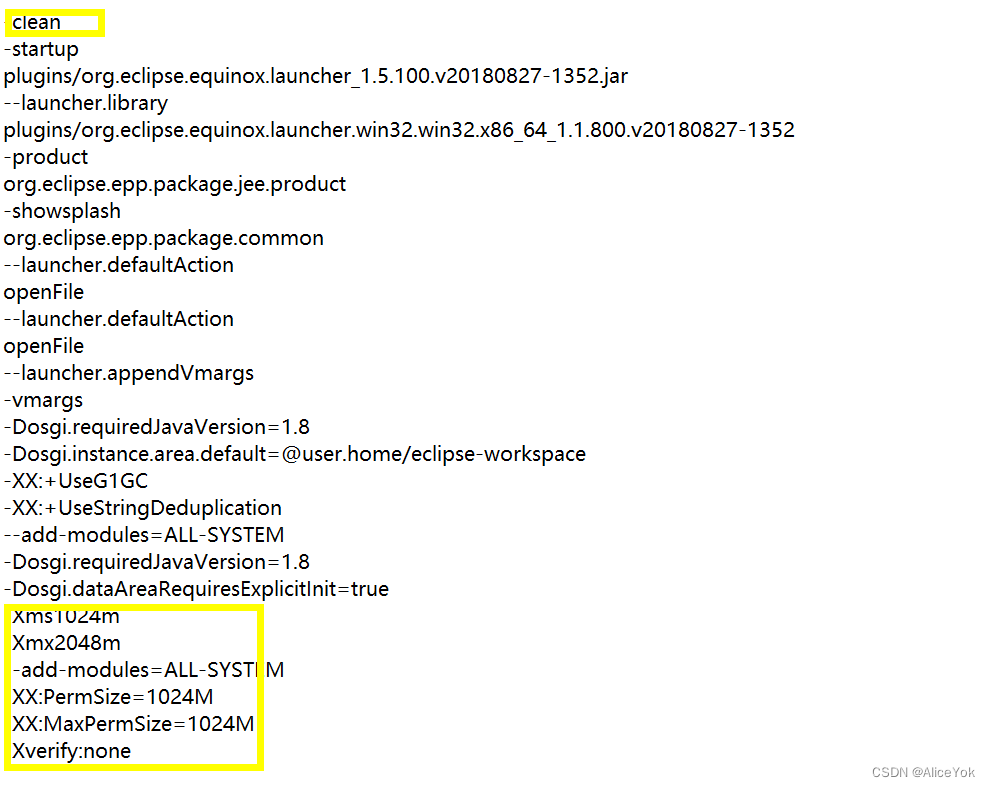
如果您在使用 Eclipse 时遇到了内存相关的问题,例如内存不足、OutOfMemoryError 等,可以尝试通过调整 Eclipse 的内存配置来解决问题。以下是一些调整 Eclipse 内存的提示:
1. **修改 eclipse.ini 文件:**
Eclipse 的内存配置主要在 `eclipse.ini` 文件中进行。您可以找到 Eclipse 安装目录下的 `eclipse.ini` 文件,并使用文本编辑器打开。在文件中,您会看到一些 JVM 参数的配置,类似于以下的示例:
```ini
-vmargs
-Xms256m
-Xmx1024m
```
这里 `-Xms` 表示堆的初始大小,`-Xmx` 表示堆的最大大小。您可以尝试适当增加这两个值来增加 Eclipse 的内存分配。例如:
```ini
-vmargs
-Xms512m
-Xmx2048m
```
2. **使用64位的 Eclipse 和 JVM:**
如果您的操作系统和计算机硬件支持,考虑使用 64 位版本的 Eclipse 和 JVM。64 位版本可以更有效地使用系统的内存资源。
3. **调整 PermGen/Metaspace 大小:**
对于较旧的 Java 版本,可能需要调整 PermGen 大小。在 Java 8 及更高版本中,PermGen 被 Metaspace 取代。您可以通过添加以下参数进行调整:
```ini
-XX:MaxMetaspaceSize=256m
```
4. **增加堆栈大小:**
在 `-vmargs` 部分添加参数 `-Xss` 来调整线程的堆栈大小。例如:
```ini
-vmargs
-Xss2m
```
5. **使用Eclipse Memory Analyzer:**
如果仍然遇到内存问题,您可以使用 Eclipse Memory Analyzer 工具来分析内存使用情况。这可以帮助您找出内存泄漏或者内存过度使用的原因。
请注意,在修改 `eclipse.ini` 文件后,您可能需要重新启动 Eclipse 才能使更改生效。调整这些参数时,建议根据您的系统配置和需求逐步增加内存大小,并观察 Eclipse 的性能。不过,注意不要将内存设置得太大,以避免影响其他系统资源。
我的其他博客
什么情况下会产生StackOverflowError(栈溢出)和OutOfMemoryError(堆溢出)怎么排查-优快云博客

























 438
438

 被折叠的 条评论
为什么被折叠?
被折叠的 条评论
为什么被折叠?










